हेल्लो दोस्तों आज के इस पोस्ट में आपको what is formatting toolbar in hindi के बारे में बताया गया है की इसे कैसे प्रयोग करते है तो चलिए शुरू करते है
(2) फॉरमेटिंग toolबार (Formatting Toolbar)
MS Wordकी फॉरमेटिंग toolबार स्थित विभिन्न tool बटन्स एवं उनके कार्य निम्नलिखित हैं
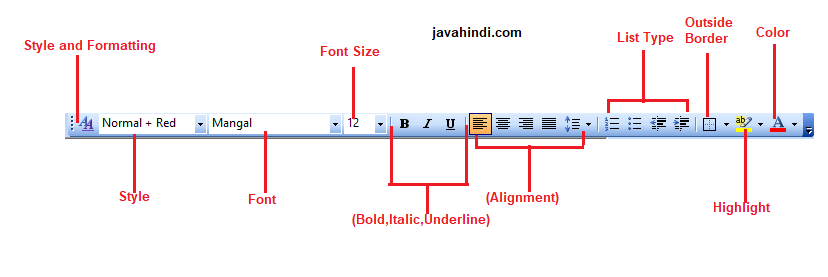
(i)(Bold, Italics and Underline) इन टूल्स का प्रयोग फाइल में सेलेक्ट किए गए टैक्स्ट को Bold (गहरा), Italics (तिरछा) एवं Underline (रेखांकित) करने के लिए किया जाता है।
(ii)(Alignment) इन टूल्स का प्रयोग फाइल में उस पैराग्राफ का एलाइनमेण्ट निर्धारित करने के लिए किया जाता है, जिस पैराग्राफ में कर्सर स्थित होता है। इनमें से पहला tool बाईं ओर से, दूसरा tool मध्य से, तीसरा दाई ओर से और चौथा tool दोनों ओर से Justify करने के लिए किया जाता है।
(iii) Times New Roman – 12 (Font and Fint Size)-इन टूल्स का प्रयोग सेलेक्ट किए गए टैक्स्ट का फॉन्ट एवं फॉन्ट का आकार बदलने के लिए किया जाता है। ये टूल्स वास्तव में पुल डाउन सूचियां हैं। इन टूल्स के दाईं ओर बने ड्रॉप डाउन ऐरो पर click करने पर यह सूची खुल जाती है
और इस सूची में हम वांछित फॉन्ट और फॉन्ट के आकार को सेलेक्ट कर सकते हैं। यदि फॉन्ट को दिया जाने वाला आकार इस सूची में नहीं है, तो उसे टाइप भी किया जा सकता है।
इसे भी देखे –
- what is toolbars and button in MS Word-टूलबार और बटन क्या है
- what is menu bar in hindi-मेनू बार क्या होता है ?
- What is Title bar in hindi-टाइटल बार क्या होता है ?
(iv) (Styles and Formatting)-इस tool का प्रयोग MS Wordकी एप्लीकेशन window में डॉक्यमेण्ट में विभिन्न स्टाइल्स का प्रयोग करने तथा टैक्स्ट की फॉरमेटिंग करने के लिए किया जाता है। इस ऑप्शन का प्रयोग करने पर MS वर्ड एप्लीकेशन window में दाईं ओर Styles and Formatting टास्क पेन window प्रदर्शित होती है।
(v) Body Text -(Style)-इस tool का प्रयोग MS Wordके डॉक्यूमेण्ट में विभिन्न स्टाइल्स का प्रयोग करने के लिए किया जाता है। इस tool के दाएं सिरे पर स्थित डाउन ऐरो पर click करने पर MS Wordमें पूर्वपरिभाषित तथा प्रयोगकर्ता द्वारा परिभाषित विभिन्न स्टाइल्स की सूची प्रदर्शित होती है, इनमें से वांछित स्टाइल को सेलेक्ट करके हम डॉक्यूमेन्ट में सेलेक्ट किए गए टैक्स्ट पर प्रभावी कर सकते हैं।
(vi)(Line Spacing) इस tool का प्रयोग MS Wordके डॉक्यूमेण्ट के टेक्स्ट की लाइन्स के मध्य की दूरी को निर्धारित करने के लिए किया जाता है। इस toolके दाएं सिरे पर स्थित डाउन ऐरो पर click करने पर विभिन्न लाइन स्पेसिंग्स 0.5 प्वॉइन्ट के अन्तराल पर प्रदर्शित होती हैं।
डॉक्यूमेण्ट में कर्सर को जिस पैराग्राफ में रखा गया है, उस पैराग्राफ की लाइन्स के मध्य की दूरी इन स्पेसिंग्स में से सेलेक्ट की गई स्पेसिंग के अनुरूप प्रदर्शित होने लगती है। एक बार इसमें से वांछित स्पेसिंग सेलेक्ट करने के पश्चात् यदि हम किसी अन्य पैराग्राफ पर माउस प्वॉइन्टर को लाकर इस tool आइकन पर click करते हैं, तो इस पैराग्राफ की लाइन स्पेसिंग भी पूर्व की भांति सुनिश्चित हो जाती है।
(vii)(Numbering and Bullets)– इन दोनों टूल्स का प्रयोग डॉक्यूमेण्ट के पैराग्राफ्स से पहले क्रमशः पैराग्राफ क्रमांक अथवा बुलेट्स अर्थात् विशेष चिन्ह प्रदर्शित करने के लिए किया जाता है।
(viii)(Increase Indent and Decrease Indent) इन दोनों टल्स का प्रयोग डॉक्युमेण्ट के पैराग्राफ्स के इन्डेण्ट को क्रमशः बढ़ाने अथवा घटाने के लिए किया जाता है।
(ix) (Outside Border)—इस tool का प्रयोग डॉक्यूमेण्ट में सेलेक्ट किए गए पैराग्राफ अथवा ऑब्जेक्ट्स के आउटसाइड बॉर्डर का निर्धारण करने के लिए किया जाता है। इस tool के दाएं सिरे पर दिए गए डाउन ऐरो पर click करने पर विभिन्न प्रकार के आउटसाइड बॉर्डर्स की सूची प्रदर्शित होती है। इस सूची में से वांछित बॉर्डर को सेलेक्ट करके हम पैराग्राफ अथवा ऑब्जेक्ट्स के लिए प्रभावी कर सकते हैं।
(x) (Highlight/No Highlight) इस tool का प्रयोग डॉक्यूमेण्ट के टैक्स्ट अथवा अन्य ऑब्जेक्ट्स को हाईलाइट करने के लिए किया जाता है। यह tool टॉगल key के समान कार्य करता है, अर्थात् एक बार प्रयोग करने पर यह हाईलाइट करता है और दूसरी बार प्रयोग करने पर यह हाईलाइट को हटा देता है।
हाईलाइट के रंग का निर्धारण इस tool के दाएं सिरे पर दिए गए डाउन ऐरो पर click करने पर प्रदर्शित होने वाले कलर बॉक्स में से किया जा सकता है।
(xi) A (Font Color)-इस tool का प्रयोग डॉक्यूमेण्ट के टैक्स्ट के रंग का निर्धारण करने के लिए किया जाता है। इस tool के दाएं सिरे पर दिए गए डाउन ऐरो पर click करने पर प्रदर्शित होने वाले कलर बॉक्स में से टैक्स्ट के रंग का सेलेक्शन किया जा सकता है।
रूलर (Ruler)
MS Word की window में Formatting Toolbars के नीचे क्षैतिज (Horizontal) पैमाना तथा बाईं ओर ऊर्ध्वाधर (Vertical) पैमाना (Scale) भी प्रदर्शित होता है। इन दोनों रूलर्स का प्रदर्शन केवल डॉक्यूमेण्ट के Print Layout View में ही होता है। इनका प्रयोग टैक्स्ट एवं ग्राफिक्स को डॉक्यूमेण्ट के page पर समायोजित करने के लिए किया जाता है। डॉक्यूमेण्ट के Normal View में केवल क्षैतिज रूलर का ही प्रदर्शन होता है।
MS Wordकी window में By default क्षैतिज तथा ऊर्ध्वाधर रूलर्स का प्रदर्शन होता है। इनका प्रदर्शन निर्धारित करने के लिए View मेन्यू के ऑप्शन Ruler का प्रयोग किया जाता है। यह ऑप्शन टॉगल key की भांति कार्य करता है। एक बार इसका प्रयोग करने पर रूलर्स का प्रदर्शन होता है
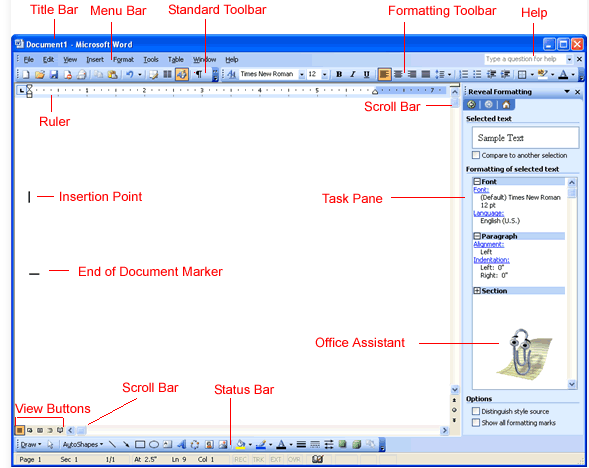
और दूसरी बार करने पर रूलर्स का प्रदर्शन नहीं होता है। क्षैतिज रूलर पर निर्धारित किए गए Tabs का भी प्रदर्शन होता है। इसका प्रयोग टैब निर्धारित करने, पैराग्राफ का इन्डेण्ट निर्धारित करने आदि के लिए किया जाता है।
निवेदन:-अगर आपके लिए यह पोस्ट(what is formatting toolbar in hindi) उपयोगी लगा हो तो आप अपने दोस्तों के साथ शेयर करना न भूले और किसी भी सब्जेक्ट(what is formatting toolbar in hindi) को पढने के लिए आप कमेंट्स के द्वारा अथवा ग्रुप के द्वारा हमें बता सकते है उस सब्जेक्ट को जल्द ही अपलोड(what is formatting toolbar in hindi) कर दिया जायेगा